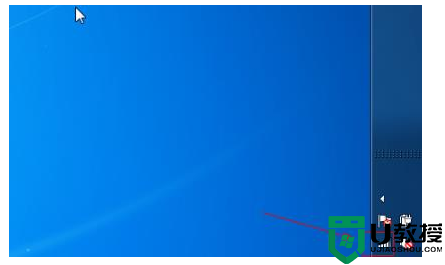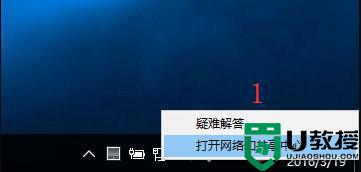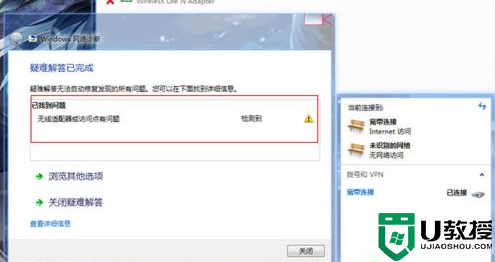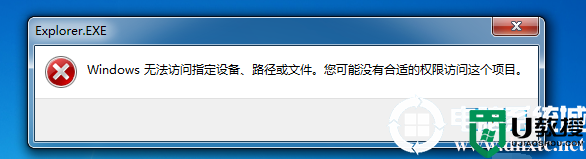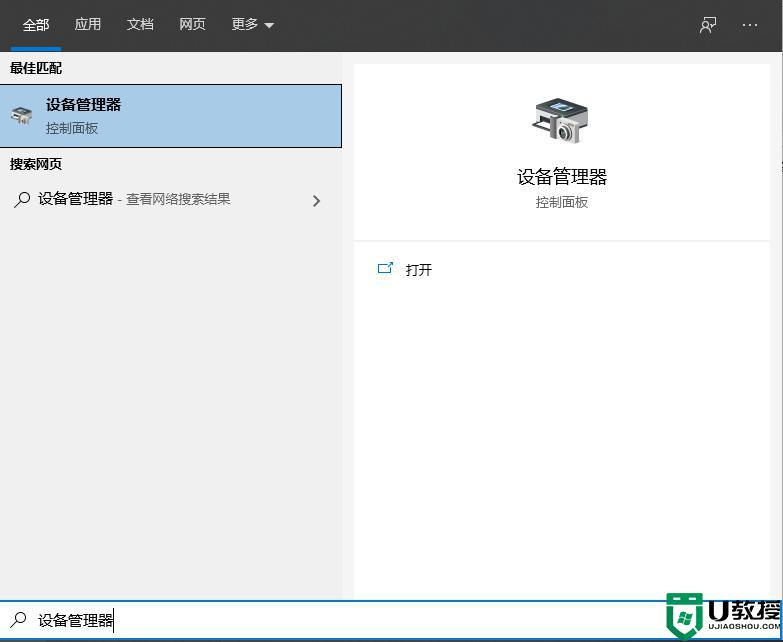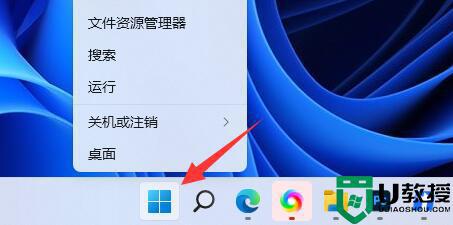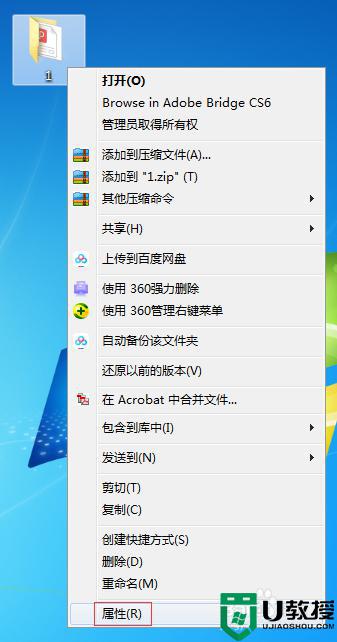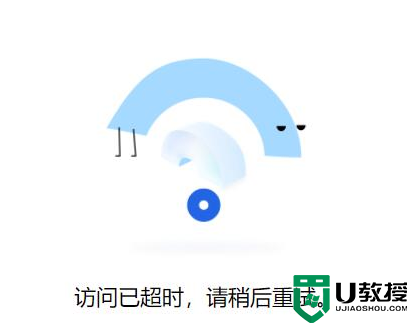无线适配器或访问点有问题解决方法
时间:2023-04-28作者:huige
很多用户在使用电脑的时候都会让电脑自动搜索连接的无线网络进行连接,但是有时候很容易出现接入问题,下面的信息会告诉你解决无线网卡或者接入点问题的方法,来看看吧。
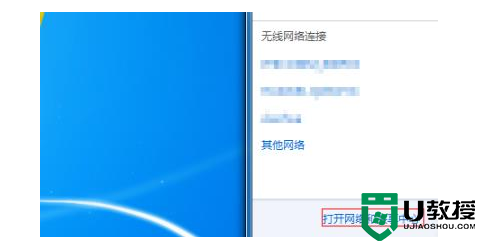
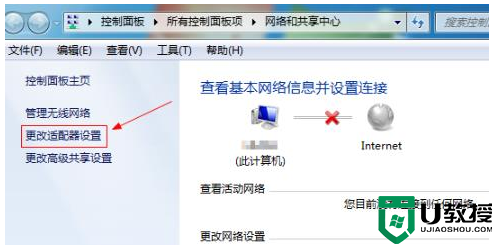
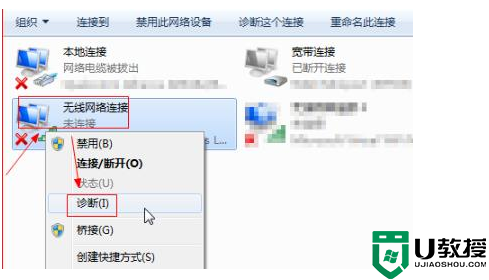
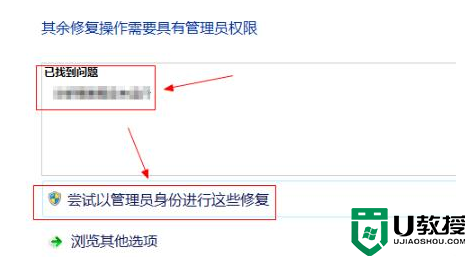
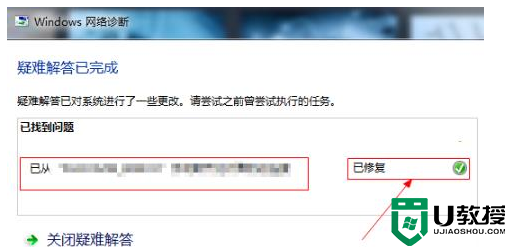
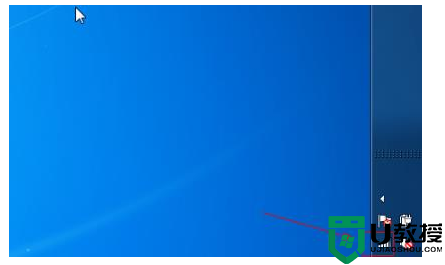
如果您的无线适配器或接入点出现问题,该怎么办:
1在Diana的桌面上,单击任务栏上的网络图标,然后单击打开网络和共享中心。
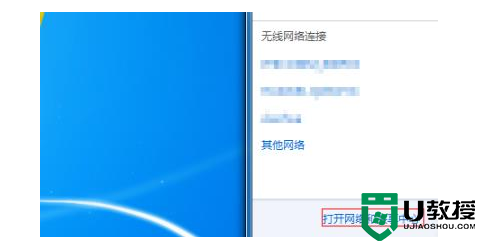
2打开后,点击左侧的“更改适配器设置”。
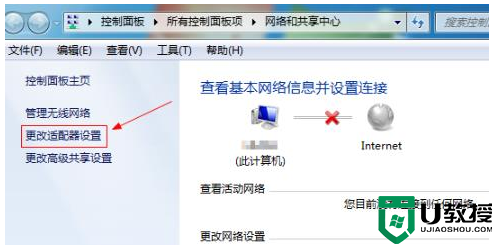
3在打开的“网络连接”部分,右键单击“无线网络连接”,然后单击“诊断”。
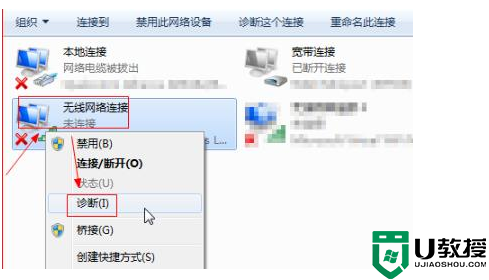
4单击Windows网络诊断中的“以管理员身份尝试这些修复”。
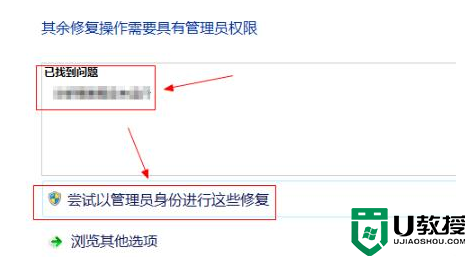
5、系统自动修复完成后,会在对话框中进行修复。
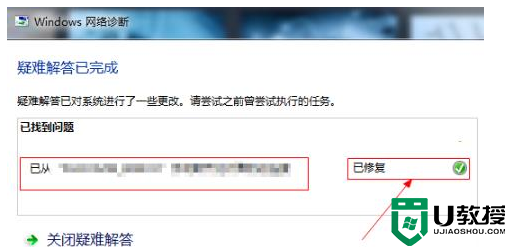
6、最后可以看到“网络连接恢复正常”。